下载MySQL安装包
由于网速直接让同事发给我的,可以去官网下载
MySQL下载网址
选择版本下载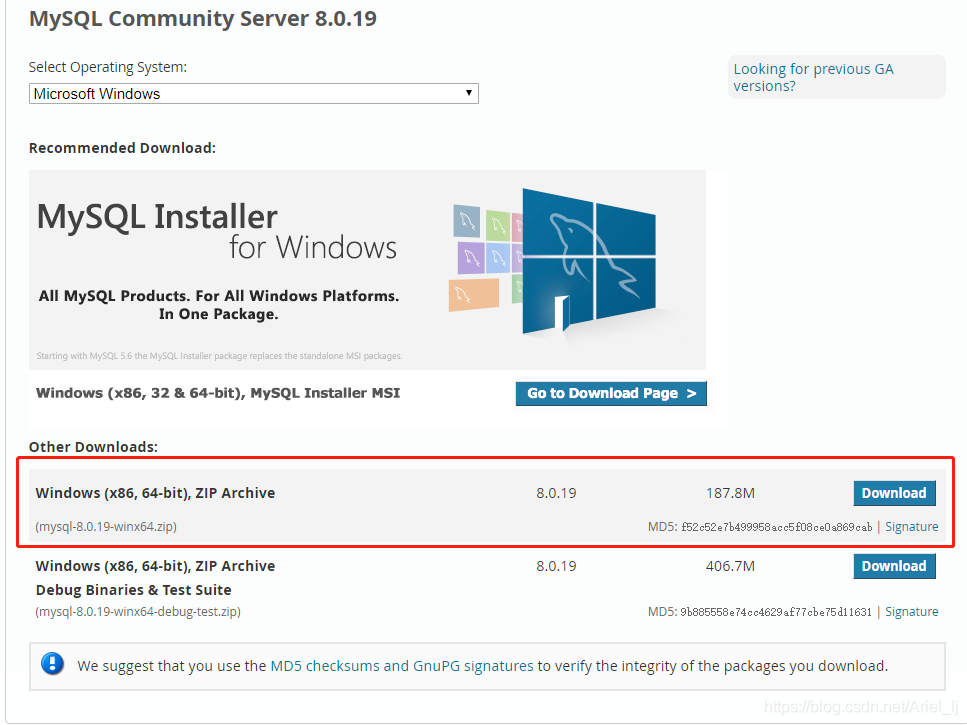
解压安装MySQL
1、下载完成后打开文件位置 我的在这里,复制这个位置。
我的在这里,复制这个位置。
2、用管理员身份打开cmd,执行安装命令:mysqld --install,我这里报错是之前安装过,执行sc delete mysql命令删除之前的安装,再次执行安装命令,显示如下图提示成功。
3、初始化mysql:mysqld --initialize --console,如下图运行结果为初始化成功,图中红框的是初始化密码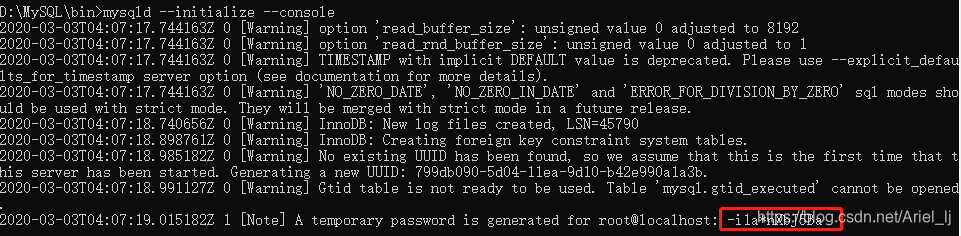
开启mysql服务:net start mysql
ps:我这里执行报错了,找不到C盘的这个文件夹,然后我打开my.ini文件注释了这行代码

再次执行net start mysql命令启动服务成功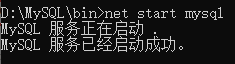
注意:我安装过程中有几次类似报错文件没有,仔细检查发现my.ini文件中的datadir路径不对,并且D盘后应该跟两个这个符号‘/’,默认跟的一个,也会导致报错。这个根据自己mysql安装的位置去修改my.ini文件中的datadir就可以了
登录MySQL
输入命令:mysql -u root -p,出现以下内容就是登录成功了。这里的密码就是上面解压安装第三步的截图红框中的那串字符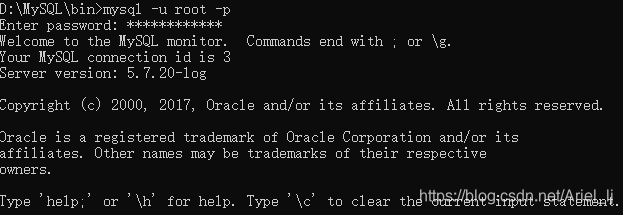
修改密码
系统生成的密码太复杂,输入命令修改一个简单的:alter user ‘root’@‘localhost’ identified by ‘新密码’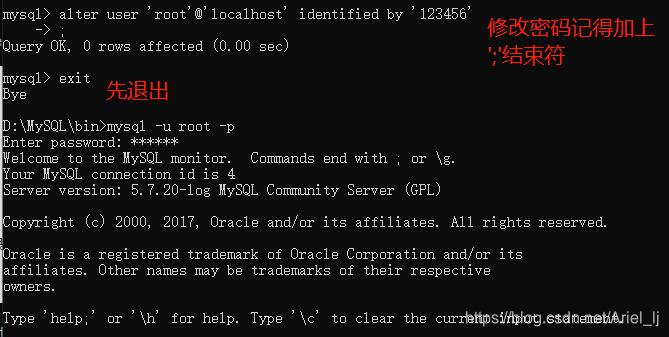
修改成功并重新登录啦。
配置mysql环境变量
右键点击-我的电脑-属性-高级系统设置-环境变量-新建一个环境变量,我设置的位置链接到mysql的文件夹,然后点击path变量添加一个路径为mysql的bin文件夹目录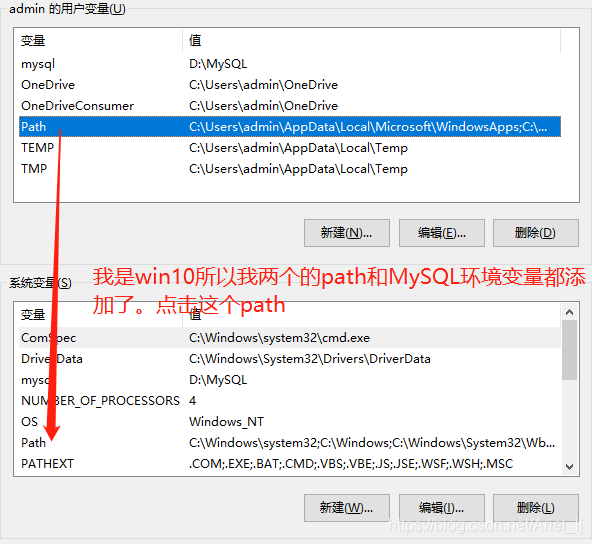
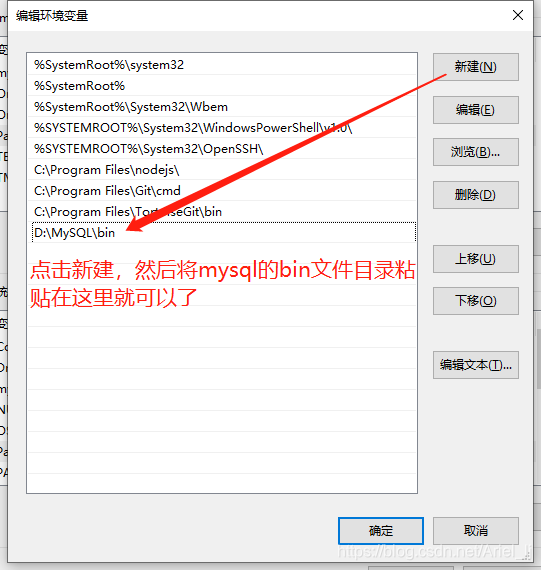
然后我们在命令行中输入MySQL语句登录试试,登录成功!环境配置成功。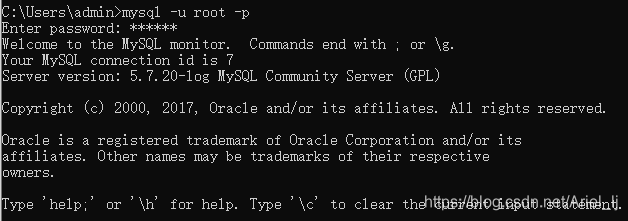
整理一下用到的mysql语句
1、安装mysql:mysqld --install (以管理员身份打开cmd)
2、删除之前的安装:sc delete mysql
3、初始化mysql:mysqld --initialize --console
4、开启mysql服务:net start mysql
5、登录mysql:mysql -u root -p
6、修改密码:alter user ‘root’@‘localhost’ identified by ‘新密码’
7、错误日志:mysqld --console
8、关闭服务:net stop mysql
来源:CSDN
作者:是祈安呐
链接:https://blog.csdn.net/Ariel_lj/article/details/104629239